“AltDrag 搭配 AltMove 高效控制窗口”的版本间差异
跳到导航
跳到搜索
(创建页面,内容为“Category:Windows Category:Develop == 前言 == 如果你有使用 Linux 桌面的经历,你一定感受过在 Linux 操控窗口是多么方便的事…”) |
|||
| 第17行: | 第17行: | ||
<br> | <br> | ||
[[File:Altdrag altmove.png]] | [[File:Altdrag altmove.png]] | ||
== 注意事项 == | |||
因为平滑缩放特性,AltMove 比 AltDrag 流畅许多。如果你平常不使用窗口分屏,可以无需使用 AltDrag。<br> | |||
2018年12月27日 (四) 04:23的版本
前言
如果你有使用 Linux 桌面的经历,你一定感受过在 Linux 操控窗口是多么方便的事。一个 Alt + 鼠标,几乎能完成任何窗口操作。如移动、左右半屏、最大化、调整窗口大小等。
在 Windows 下,AltDrag 和 AltMove 都可以提供这两种特性。
为何要搭配使用
AltDrag 提供了最为完善的窗口管理。除了常见操作外,还有四分之一屏、上下 1 / 2 半屏等操作。而这些特性,AltMove 是没有的。同时,在窗口缩放上,AltMove 提供平滑缩放,流畅度比 AltDrag 高非常多。
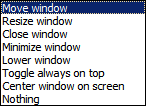
AltMove 除了基本的移动窗口外,还有诸如 置顶窗口、即时开关的放大镜、命令、鼠标手势等。比如按住右键,上拖动是全屏最大化、右拖动是最大化、下拖动是最小化、左拖动是关闭窗口 (解放 Alt + F4)。
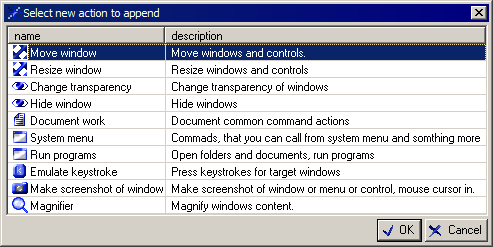
将它们组合使用,能提高好几倍的工作效率。
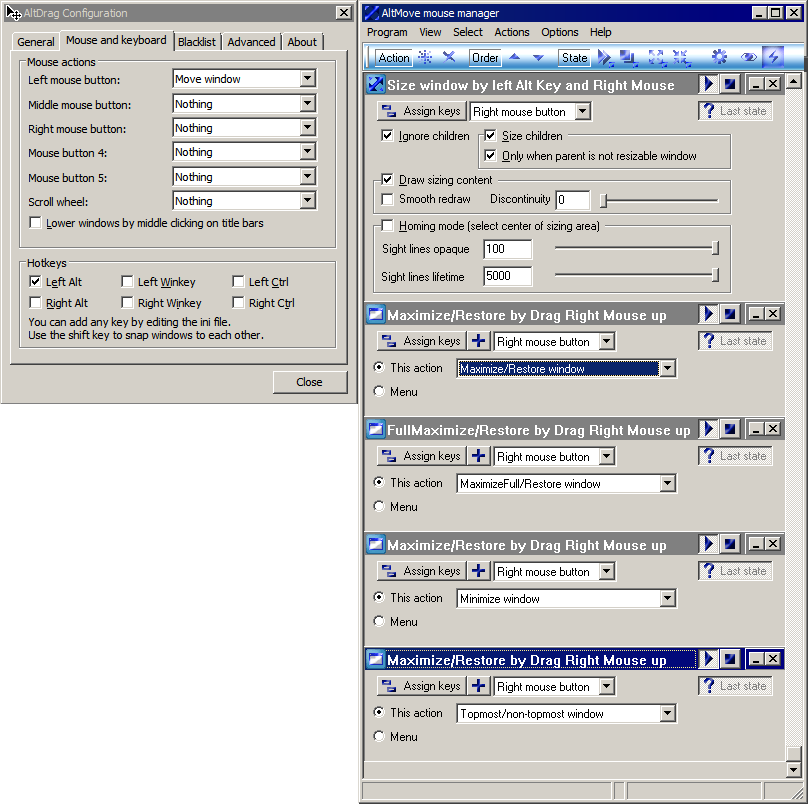
注意事项
因为平滑缩放特性,AltMove 比 AltDrag 流畅许多。如果你平常不使用窗口分屏,可以无需使用 AltDrag。